轻松搞定 C 盘爆满!超详细清理空间秘籍
C 盘空间不足,常常让电脑用户感到烦恼,这不仅会影响电脑的运行速度,还可能导致各种程序无法正常运行,别担心,下面就为您送上一份超实用的 C 盘空间清理教程。
C 盘空间不足的原因多种多样,系统更新文件和临时文件的不断累积是常见因素之一,用户在安装软件时,若未选择合适的安装路径,默认安装到 C 盘,也会导致 C 盘空间被大量占用,浏览器缓存、下载文件的默认存储位置等,都可能使 C 盘变得拥挤不堪。
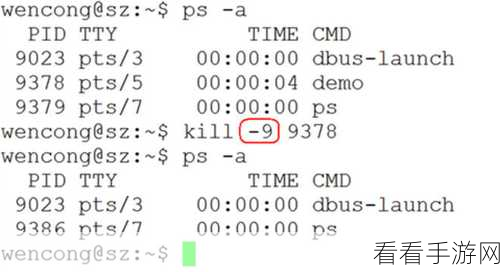
清理 C 盘空间,第一步是删除临时文件,Windows 系统自带了清理工具,您可以按下“Win + R”键,输入“%temp%”,然后删除弹出文件夹中的所有临时文件。
清理系统更新文件,打开“设置”,点击“系统”,选择“存储”,在“存储感知”中点击“立即释放空间”,勾选要删除的系统更新文件,然后点击“删除文件”。
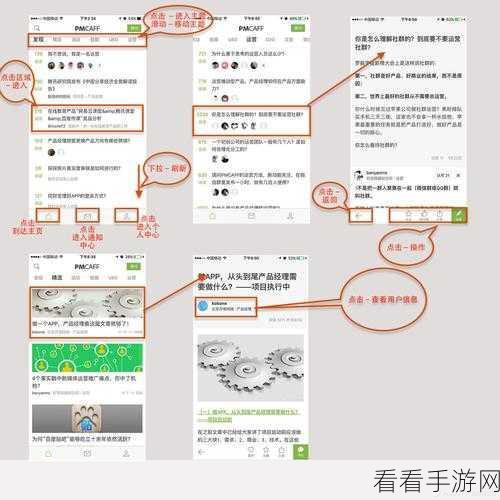
转移默认安装到 C 盘的软件也是关键,您可以打开“控制面板”,选择“程序和功能”,找到想要转移的软件,右键点击选择“更改”,然后按照提示更改安装路径。
别忘了清理浏览器缓存,以常用的浏览器为例,进入浏览器设置,找到“隐私和安全”选项,点击“清除浏览数据”,选择要清除的缓存内容。
定期清理回收站也能释放一定的 C 盘空间,右键点击回收站,选择“清空回收站”即可。
检查并删除不需要的大文件也是必要的,您可以使用磁盘分析工具,找出占用空间较大的文件,然后判断是否可以删除。
只要按照上述步骤进行操作,就能有效地清理 C 盘空间,让您的电脑重新恢复高效运行。
文章参考来源:相关电脑技术资料及个人实践经验总结。
